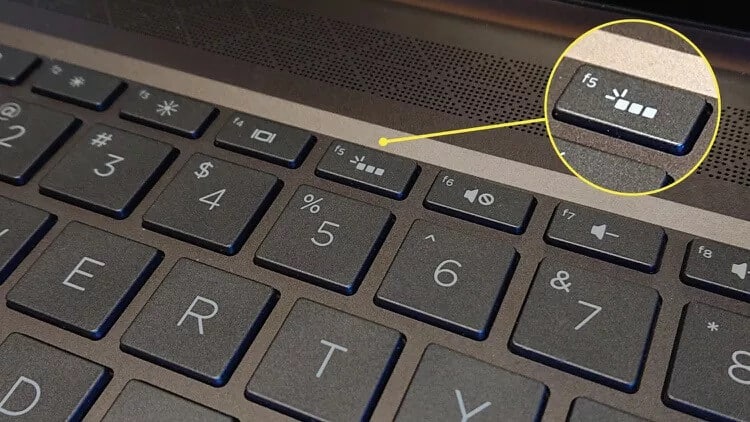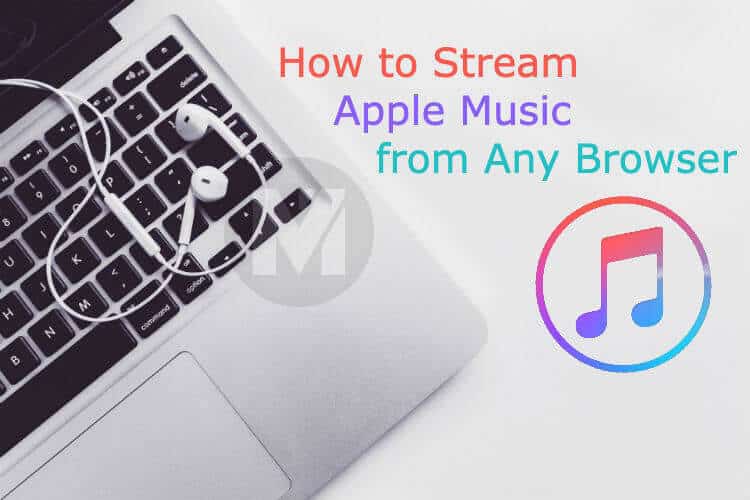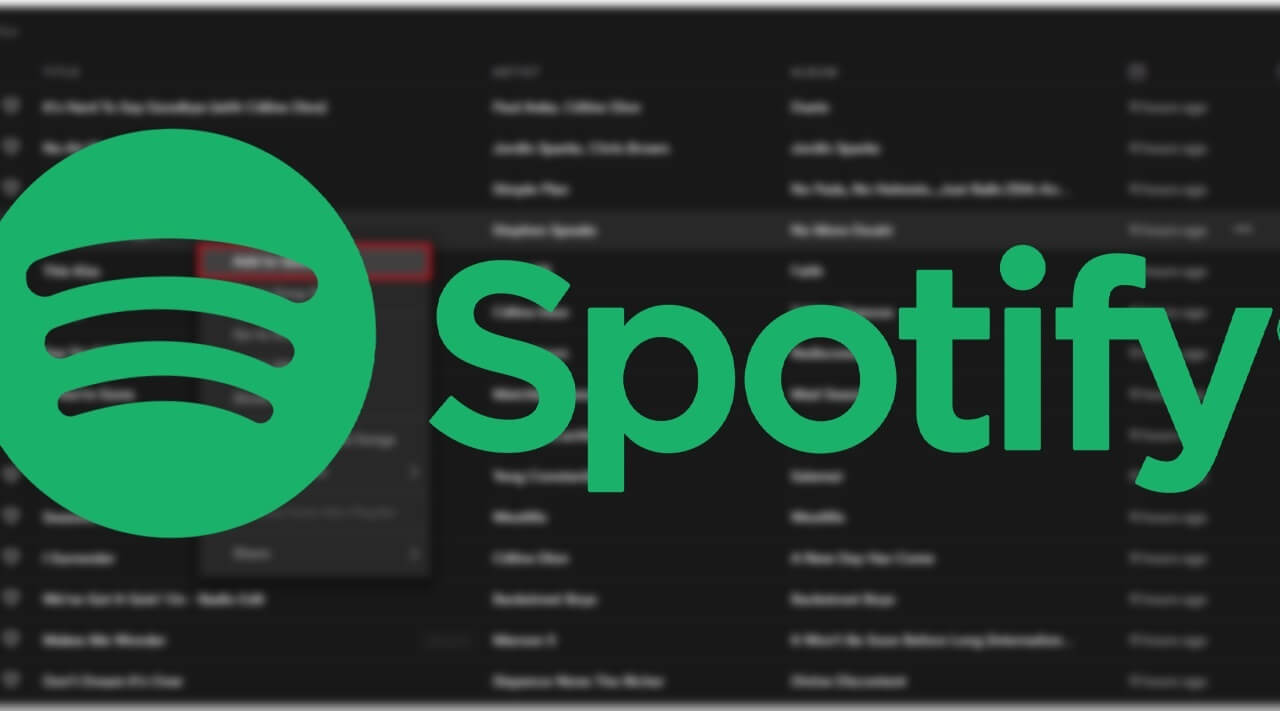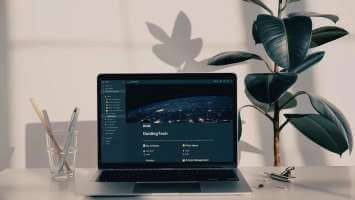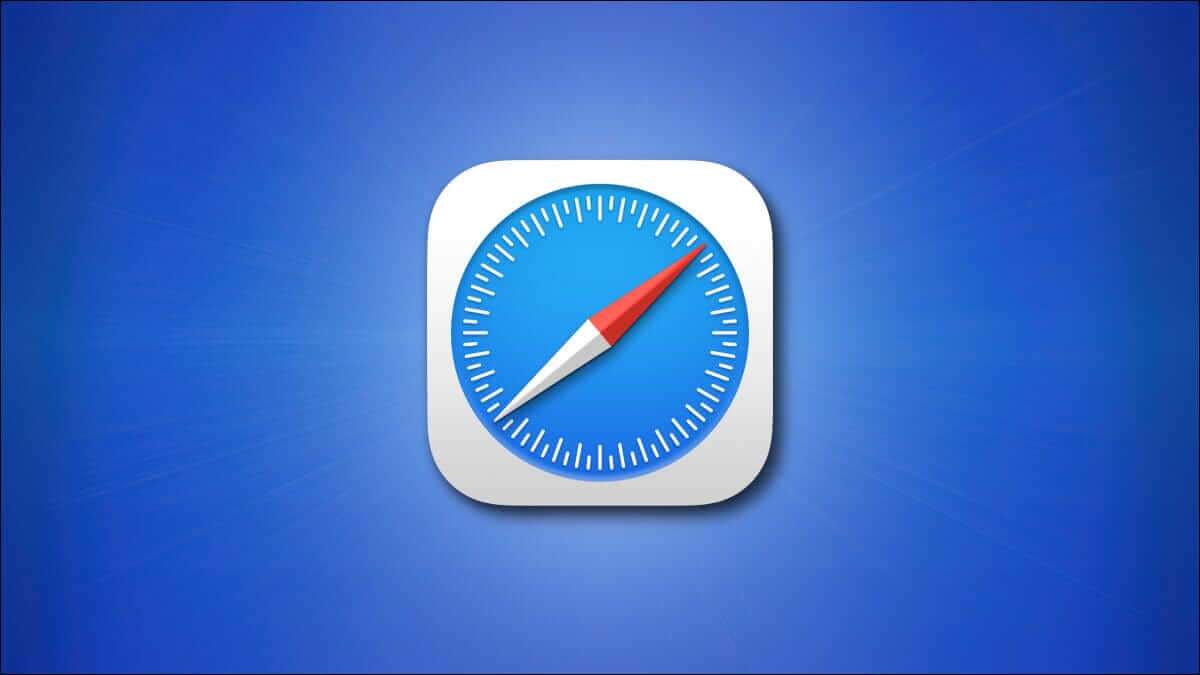تشرح هذه المقالة كيفية تشغيل ضوء لوحة المفاتيح على كمبيوتر محمول من HP. قد يختلف قليلاً بالنسبة للبعض ، خاصة الطرز القديمة ، لكن معظم أجهزة الكمبيوتر المحمولة من HP تستخدم نفس الطريقة ولديها المفتاح في نفس المكان.

ماذا تعرف
- اضغط على مفتاح الإضاءة الخلفية للوحة المفاتيح — يكون عادةً في صف مفاتيح F.
- اضغط عليه مرة أخرى لإيقاف تشغيل الإضاءة الخلفية.
- في بعض أجهزة الكمبيوتر المحمولة من HP ، قد تضطر إلى الضغط على مفتاح الوظيفة (FN) أولاً.
كيفية تشغيل الإضاءة الخلفية للوحة المفاتيح على أجهزة الكمبيوتر المحمولة من HP
جعلت HP عملية تشغيل الإضاءة الخلفية للوحة المفاتيح سهلة للغاية. تتطلب معظم أجهزة الكمبيوتر المحمولة الحديثة من HP فقط الضغط على مفتاح واحد لتبديل إضاءة لوحة المفاتيح وإيقاف تشغيلها.
- قم بتشغيل الكمبيوتر المحمول من HP باستخدام زر الطاقة الخاص به.
- حدد موقع مفتاح الإضاءة الخلفية للوحة المفاتيح على لوحة المفاتيح. سيكون موجودًا في صف مفاتيح الوظيفة F على طول الجزء العلوي من لوحة المفاتيح ويبدو وكأنه ثلاثة مربعات بها ثلاثة خطوط تومض من المربع الأيسر.
- اضغطها. يجب بعد ذلك تشغيل إضاءة لوحة المفاتيح. يمكنك تبديله مرة أخرى بالضغط على نفس المفتاح.
ملاحظة: قد تتطلب بعض الطرازات أن تضغط على مفتاح FN في نفس الوقت. يوجد عادةً في الصف السفلي من لوحة المفاتيح ، غالبًا بين مفتاحي Ctrl و Windows الأيسر.
استخدام مفاتيح الإنارة
يمكنك ضبط سطوع الإضاءة الخلفية للوحة المفاتيح باستخدام مفاتيح الإنارة المنفصلة. توجد أيضًا في الصف العلوي من مفاتيح FN ويُشار إليها برموز ضوئية وامضة كبيرة وأصغر.
إذا اتبعت هذه الخطوات ولم يتم تشغيل الإضاءة الخلفية أو لم يتم تشغيلها إلا لفترة قصيرة قبل إيقاف التشغيل مرة أخرى ، فهناك بعض الإصلاحات التي يمكنك تجربتها.
- تأكد من أن الكمبيوتر المحمول الخاص بك يحتوي على إضاءة خلفية للوحة المفاتيح على موقع دعم HP أو في دليل الكمبيوتر المحمول.
- قم بالوصول إلى BIOS الخاص بجهاز الكمبيوتر المحمول من HP وابحث عن إعداد يسمى مفاتيح الإجراءات. تأكد من تمكينه.
- في BIOS لجهاز الكمبيوتر المحمول من HP ، انتقل إلى خيارات متقدمة> خيارات الجهاز المضمنة وابحث عن مهلة لوحة المفاتيح ذات الإضاءة الخلفية. اضبطه على المدة التي تريدها لتمكين الإضاءة الخلفية.
هل تحتوي أجهزة الكمبيوتر المحمولة من HP على لوحات مفاتيح مضيئة؟
تحتوي العديد من أجهزة الكمبيوتر المحمولة من HP على لوحات مفاتيح بإضاءة خلفية ، بعضها بلون واحد فقط ، والبعض الآخر بما يُعرف بإضاءة RGB ، والتي يمكن تخصيصها لإظهار ألوان مختلفة. يعتمد ذلك على طراز الكمبيوتر المحمول الخاص بك.
كيف يمكنني تشغيل ضوء لوحة المفاتيح على أجهزة الكمبيوتر المحمولة من HP في نظام التشغيل Windows 11؟
على الرغم من أن معظم أجهزة الكمبيوتر المحمولة من HP تعمل بنظام التشغيل Windows 11 ، فلا يهم نظام التشغيل الذي يمتلكه جهاز الكمبيوتر المحمول من HP. يمكنك تشغيل ضوء لوحة المفاتيح باستخدام مفتاح الإضاءة المخصص للوحة المفاتيح ، كما هو موضح في الإرشادات أعلاه.
كيف أجعل لوحة مفاتيح الكمبيوتر المحمول تضيء؟
تتضمن أجهزة الكمبيوتر المحمولة من HP مفتاحًا مخصصًا لتشغيل وإيقاف إضاءة لوحة المفاتيح وفصلها لضبط السطوع. تحتوي بعض أجهزة الكمبيوتر المحمولة على مفتاح أوامر مشابه ، بينما يمتلك البعض الآخر تطبيقات مخصصة لتمكين الإضاءة وضبطها. يعتمد ذلك على طراز الكمبيوتر المحمول الخاص بك وطرازه.
أسئلة شائعة:
س1: كيف يمكنني تشغيل إضاءة لوحة المفاتيح على الكمبيوتر المحمول HP OMEN الخاص بي؟
الجواب: استخدم تركيبة F5 أو FN + F5 لتشغيل الإضاءة الخلفية للوحة المفاتيح. قم بتخصيص شدة الإضاءة والمناطق والرسوم المتحركة من OMEN Command Center> Lighting> Keyboard.
س2: كيف يمكنني تشغيل ضوء لوحة المفاتيح على أجهزة الكمبيوتر المحمولة HP Pavilion؟
الجواب: تفتقر بعض أجهزة الكمبيوتر المحمولة HP Pavilion إلى الإضاءة الخلفية تمامًا. إذا تأكدت من أن نموذجك يحتوي على هذه الميزة ، فجرب مفتاح F5 حتى لو كان فارغًا. بدلاً من ذلك ، قد يستخدم نموذجك مفتاحًا مختلفًا مثل F4 أو F9 أو F11 بمفرده أو مع مفتاح FN.